轻松搞定 WPS Word 文本框文字过长隐藏难题
在日常使用 WPS Word 处理文档时,您是否曾遇到文本框中文字过长被隐藏的困扰?别担心,下面为您详细介绍解决这一问题的有效方法。
文本框在文档排版中发挥着重要作用,它能使页面布局更加灵活多样,当文本框中的文字超出其显示范围时,部分内容就会被隐藏,这无疑会影响文档的完整性和可读性。
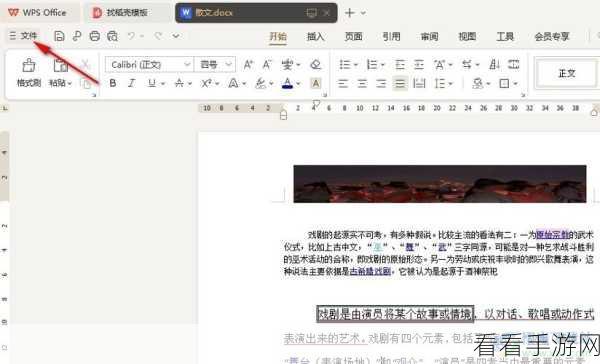
解决这个问题其实并不复杂,第一步,我们需要选中文本框,然后在右键菜单中找到“设置对象格式”选项,在弹出的对话框中切换至“文本框”选项卡,您可以看到与文本框相关的各种设置参数。
有一个关键的选项是“内部边距”,通过调整上下左右的边距数值,可以为文本框中的文字提供更多的显示空间,适当减小边距数值能够有效地解决文字被隐藏的问题。
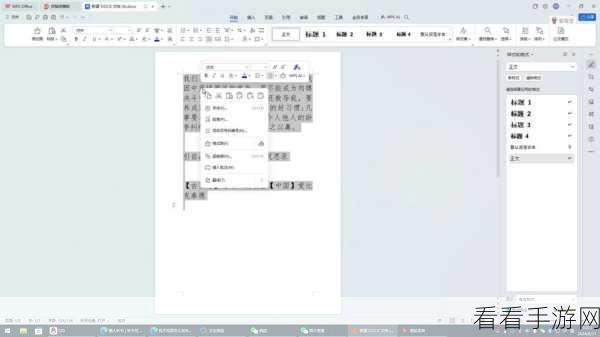
如果调整边距仍无法完全解决,您还可以尝试更改文本框的大小,将鼠标指针放置在文本框的边框上,待指针变为双向箭头时,按住鼠标左键拖动,以扩大或缩小文本框的范围,从而适应文字的长度。
需要注意的是,在进行这些操作时,要根据实际情况灵活调整,以达到最佳的显示效果。
掌握了上述方法,您就能轻松应对 WPS Word 文本框中文字过长被隐藏的问题,让您的文档排版更加完美。
文章参考来源:WPS 官方帮助文档及个人实践经验总结。
